
时间:2023-03-26 编辑:笑话
AutoCAD2019是一款非常专业的制图软件,那有很多用户表示自己不知道这款软件怎么导入PDF文档,下面就通过这篇文章给大家介绍一下,一起往下看吧!
1、打开cad2019,在插入功能里找到PDF选项
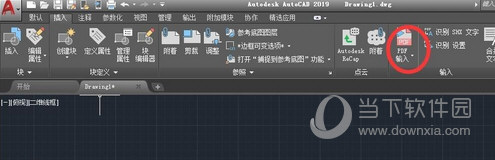
2、点击pdf输入后选择要导入的PDF文档
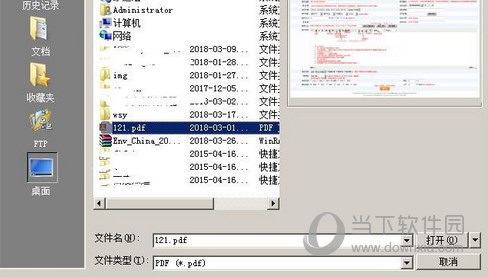
3、点击打开即进入PDF输入的设置界面了,如下图
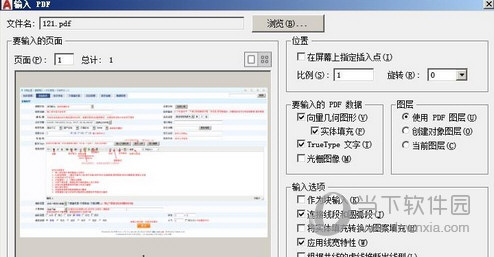
4、选择一下位置,是否在屏幕上指定插入点
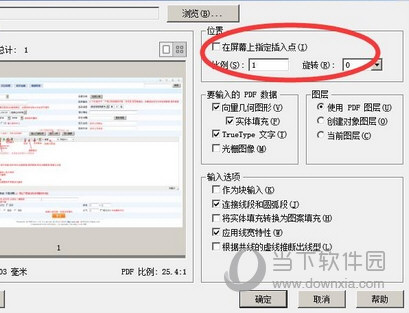
5、选择要输入的PDF数据以及图层
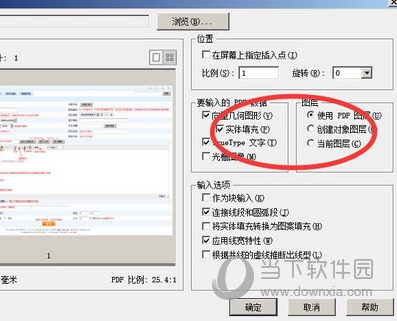
AutoCAD相关攻略推荐:
AutoCAD2016中辅助工具怎么用?辅助工具操作教程分享
6、接着设置一下输入选项
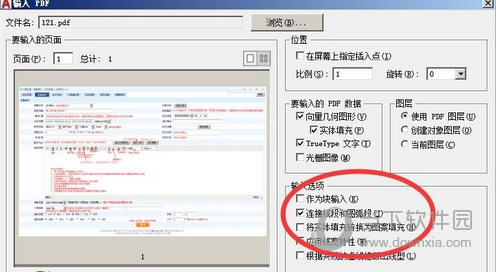
7、点击确定就会插入到图纸中了。
好了,以上就是小编为大家带来关于如何用CAD2019打开PDF;这个问题的全部内容介绍了,希望能帮助到你。